创建圆角
圆角将对选定交点的拐角倒圆角。
创建圆角 (2 条相切边)
|
圆角 - 单一参考
|
圆角 - 两个参考
|
圆角 - 完全修剪
|
|---|---|---|
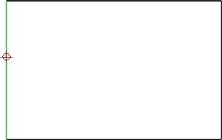 |
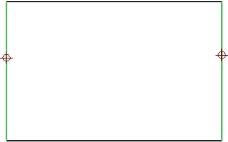 |
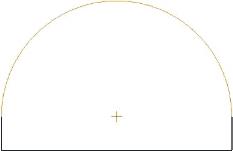 |
1. 单击 > 。
也可单击 > 。 在“旧版草绘”(Legacy Sketch) 中,如果创建圆角前于“绘制首选项”(Sketch Preferences) 对话框中选择了“参数化草绘”(Parametric Sketching),同时选择模型边作为圆角参考,则在创建圆角时,选定的模型边将自动转换为绘制图元。如果将参数化绘制首选项设置为“拭除绘图图元之后的模型边”(Erase model edges behind draft entities),则当完成圆角后相关的模型边将被拭除。在“绘制首选项”(Sketch Preferences) 对话框中选择了“参数化绘制”(Parametric sketching) 后,“拭除绘图图元之后的模型边”(Erase model edges behind draft entities) 选项将被默认选择。 |
“选择”(Select) 对话框打开。
2. 选择模型边上的一点或绘制图元作为第一个圆角参考。确保在靠近圆角的所需起始点处选择点,因为您的选择点将决定默认半径。
3. 按住 CTRL 键并选择模型边或绘制图元作为第二个圆角参考。可以选择多组参考,以便同时绘制多个圆角。
4. 默认情况下,系统会根据所选的点位置提供一个半径值。可以键入一个新的半径值或接受默认值。在“选择”(Select) 对话框中,单击“确定”(OK)。“圆角属性”(Fillet Properties) 对话框打开。
5. 在“半径值”(Radius Value) 框中,已选择经计算的或最近使用的圆角半径值 (如果有)。也可以键入新值。
6. 在“修剪造型”(Trim Style) 下,从下列修剪造型中进行选择,以定义相切边相交的显示方式:
“完全修剪”(Full trim) - 删除相交,只显示相交圆角。 |  |
“细线修剪”(Thin line trim) - 用细线显示相交,用正常线宽显示圆角。 |  |
“实线修剪”(Solid line trim) - 用正常线宽显示相交和圆角,并修剪相交圆角参考的任何重叠部分。 |  |
“半修剪”(Half trim) - 删除一条相切边,同时显示相交的一半。以正常宽度显示圆角。当选择了“半修剪”(Half trim) 时,  可供选择。 可供选择。 |  |
“无修剪”(No trim) - 以正常线宽显示整个相交和圆角,保留重叠。 |  |
如果已选择了多个圆角参考,同时第一个和最后一个参考相交 (理论上相交或物理上相交),则“完整环”(Complete loop) 复选框将可供选择。如果“完整环”(Complete loop) 复选框可供选择,则默认条件下,将选择该复选框。选择后,该圆角自动加入到第一个和最后一个选定参考中以完成环。 |
7. 在“圆角属性”(Fillet Properties) 对话框中,单击“确定”(OK) 以完成创建圆角。圆角出现在绘图中。
8. 在“选择”(Select) 对话框中单击“确定”(OK) 或中键单击以退出圆角创建。
创建圆角 (3 条相切边)
可以选择多组圆角参考,以便同时绘制多个圆角。必须按照指定顺序为 3 个相切圆角选择参考:起点、终点和中点。
1. 单击“草绘”(Sketch),然后再单击  “圆角”(Fillet) 旁的箭头。
“圆角”(Fillet) 旁的箭头。
 “圆角”(Fillet) 旁的箭头。
“圆角”(Fillet) 旁的箭头。也可单击 > 。 |
2. 单击  “3 相切圆角”(3 Tangent Fillet)。“选择”(Select) 对话框打开。
“3 相切圆角”(3 Tangent Fillet)。“选择”(Select) 对话框打开。
 “3 相切圆角”(3 Tangent Fillet)。“选择”(Select) 对话框打开。
“3 相切圆角”(3 Tangent Fillet)。“选择”(Select) 对话框打开。3. 选择模型边上的一点或绘制图元作为第一个圆角参考。第一个圆角参考是圆角的起点。
4. 选择模型边或绘制图元作为第二个圆角参考。第二个圆角参考是圆角的终点。圆角的起点和终点被突出显示。
5. 选择模型边或绘制图元作为最后的圆角参考。第三个圆角参考是圆角的中点。
如果参考有效,圆角将出现在绘图中,且保持已选择状态。 |
6. 在“选择”(Select) 对话框中单击“确定”(OK) 或中键单击以确认圆角创建。与三条边相切的圆角即创建完毕。
不能修改参考三条相切边的圆角。如果要对圆角进行更改,必须删除现有的圆角,然后创建新圆角。 |